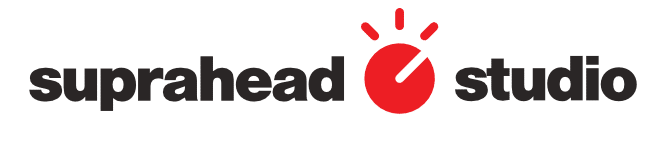Reason Studios est un outil incontournable pour les producteurs de musique du monde entier, offrant une multitude de fonctionnalités avancées pour créer, mixer et produire des morceaux de haute qualité. Pour maximiser l’efficacité et la créativité dans votre processus de production musicale, maîtriser les raccourcis clavier est crucial. Dans cet article, nous vous présentons une liste exhaustive des raccourcis clavier pour Reason Studios, couvrant les fonctions de navigation, d’édition, de manipulation et bien plus encore. Que vous soyez un utilisateur novice ou expérimenté, ces raccourcis vous permettront d’optimiser votre flux de travail et de gagner un temps précieux. Plongeons dans l’univers des raccourcis clavier de Reason Studios et découvrons comment ils peuvent transformer votre manière de produire de la musique.
Pour des services professionnels de production musicale, n’hésitez pas à visiter Suprahead Studio et découvrez comment nous pouvons vous aider à atteindre vos objectifs créatifs.

Navigation entre les Zones Principales
- F5 : Mixer principal
- F6 : Rack
- F7 : Séquenceur
Édition et Manipulation
- Ctrl+T : Nouvelle piste
- Ctrl+I : Nouvel instrument
- Shift+Enter : Retour au début
- Ctrl+Enter : Enregistrer
- Ctrl+L : Boucler le bloc actuel
- Ctrl+P : Pré-comptage
- B : Mode bloc
- QWERTY : Outils
Zoom et Vue
- G et H : Zoom avant et arrière dans le séquenceur
- Ctrl + molette de la souris : Zoom vertical
- Ctrl + Shift + molette de la souris : Zoom horizontal
Commandes Utiles
- F2 : Égaliseur (EQ)
- F3 : Accordeurs (Tuner)
- S : Activer/désactiver le mode d’accrochage (Snap)
- C : Activer/désactiver le métronome (Click)
Raccourcis Clavier Avancés
Navigation
- F8 : Ouvrir la boîte à outils
- F4 : Ouvrir la fenêtre de la bibliothèque de sons
- Ctrl+Tab : Basculer entre les fenêtres ouvertes
Séquenceur
- Alt+Glisser : Dupliquer les clips
- Ctrl+E : Diviser les clips
- Ctrl+J : Fusionner les clips
- Shift+Ctrl+G : Grouper les clips
- Shift+Ctrl+U : Dégrouper les clips
- Ctrl+K : Créer une région de clé
- Ctrl+Shift+K : Diviser les régions de clé
Édition de la Grille
- Ctrl+D : Outil de dessin
- Ctrl+Shift+D : Outil de gomme
- Ctrl+Alt+D : Outil de sélection
- Ctrl+M : Outil de déplacement
- Ctrl+Shift+M : Outil de zoom
Mixer
- Alt+Clique : Réinitialiser les paramètres de la piste
- Ctrl+M : Muet
- Ctrl+S : Solo
- Ctrl+Shift+L : Verrouiller les faders
- Ctrl+Shift+P : Déverrouiller les faders
Rack
- Ctrl+R : Renommer le périphérique
- Ctrl+Shift+C : Copier le périphérique
- Ctrl+Shift+V : Coller le périphérique
- Ctrl+Alt+G : Grouper les périphériques
- Ctrl+Alt+U : Dégrouper les périphériques
Automation
- A : Activer/désactiver l’automation
- Ctrl+L : Ouvrir le panneau d’automation
- Ctrl+Shift+L : Ajouter une nouvelle ligne d’automation
- Ctrl+Alt+L : Supprimer la ligne d’automation
Vue et Affichage
- Ctrl+Shift+F : Affichage plein écran
- Ctrl+1/2/3 : Basculer entre les différentes vues (Mixer/Rack/Séquenceur)
- Ctrl+Alt+S : Activer/désactiver le suivi de lecture
Transport
- Space : Lecture/Pause
- Return : Retour au début
- Ctrl+Return : Enregistrement
- NumPad 1-9 : Mémo de position (set)
- Ctrl+NumPad 1-9 : Mémo de position (recall)
Outils de Séquenceur
- Q : Sélection
- W : Crayon
- E : Gomme
- R : Cutter
- T : Zoom
- Y : Main
- U : Note
- I : Automation
- O : Texte
Travail avec les Clips
- Ctrl+G : Grouper les clips
- Ctrl+Shift+G : Dégrouper les clips
- Ctrl+D : Dupliquer les clips
- Ctrl+Shift+D : Copier la disposition de clips
- Ctrl+Alt+R : Inverser les clips
Édition MIDI
- Ctrl+A : Sélectionner tout
- Ctrl+C : Copier
- Ctrl+X : Couper
- Ctrl+V : Coller
- Ctrl+Z : Annuler
- Ctrl+Shift+Z : Rétablir
- Ctrl+Q : Quantifier
- Alt+Shift+Q : Quantification avancée
- Ctrl+Shift+M : Mixer les notes
- Ctrl+Shift+N : Normaliser les notes
Rack Avancé
- Ctrl+Shift+F : Rechercher dans le rack
- Ctrl+Alt+D : Dédier le périphérique
- Ctrl+Shift+Alt+D : Déconnecter le périphérique
- Ctrl+Shift+Alt+C : Copier les paramètres du périphérique
- Ctrl+Shift+Alt+V : Coller les paramètres du périphérique
Automation Avancée
- Ctrl+Alt+A : Ajouter une nouvelle ligne d’automation
- Ctrl+Shift+A : Activer/Désactiver toutes les automations
- Ctrl+Alt+Shift+E : Exporter les données d’automation
- Ctrl+Alt+Shift+I : Importer les données d’automation
Fenêtre et Affichage
- F11 : Plein écran
- Ctrl+Shift+W : Fermer toutes les fenêtres ouvertes
- Ctrl+Alt+Shift+W : Réouvrir les dernières fenêtres fermées
- Ctrl+Alt+Shift+T : Basculer entre les thèmes (clair/sombre)
Travail avec les Effets
- Ctrl+Shift+E : Ajouter un nouvel effet
- Ctrl+Alt+E : Bypass l’effet
- Ctrl+Shift+Alt+E : Supprimer l’effet
- Ctrl+Alt+Shift+R : Réinitialiser les paramètres de l’effet
Pistes et Routing
- Ctrl+Shift+T : Ajouter une nouvelle piste audio
- Ctrl+Alt+T : Ajouter une nouvelle piste MIDI
- Ctrl+Shift+Alt+T : Supprimer la piste
- Ctrl+Alt+Shift+R : Routage rapide
Conclusion
Ces raccourcis clavier pour Reason Studios vous aideront à travailler plus rapidement et plus efficacement. En les maîtrisant, vous pourrez consacrer plus de temps à votre créativité et moins à la navigation et à l’édition. Pour plus d’informations et des détails supplémentaires, n’hésitez pas à consulter le manuel officiel de Reason Studios.